Notion’da Backlink Oluşturma ve Kullanma
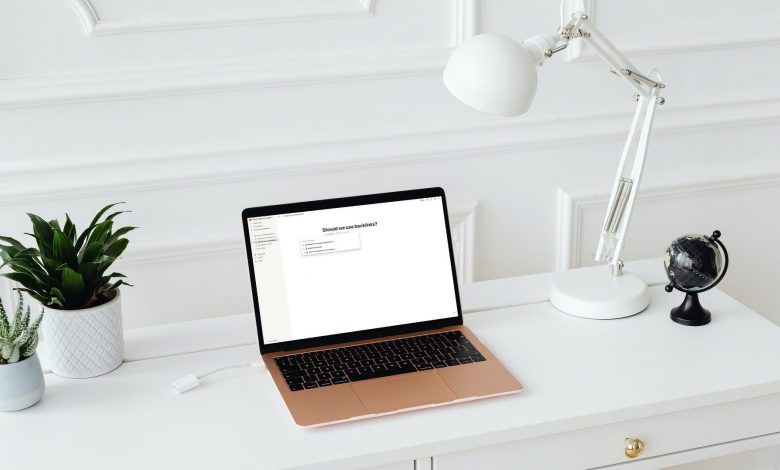
Notion, veritabanları oluşturmanıza olanak sağlayan bir proje yönetimi ve not alma yazılımıdır. Not almak, projeleri takip edin ve daha fazlasını başarın. Notion’daki projelerle diz boyu ilgileniyorsanız, yüzlerce not veya sayfayla uğraşma şansınız vardır. Klasörleri ve alt klasörleri kullanarak sayfaları düzenleyebilirsiniz, ancak Notion, notları ve sayfaları düzenlemeye yardımcı olmak için yeni bir geri bağlantı özelliği de sunmuştur.
İster Notion ile yolculuğunuza yeni başlıyor olun, ister tüm hayatınızı yönetmek için karmaşık Notion şablonlarını kullanan profesyonel bir kullanıcı olun, geri bağlantılar Notion iş akışınızı iyileştirmenize yardımcı olabilir. Sayfalar arasında bağlantılar oluşturabilir ve aksi takdirde kaçıracağınız ilişkileri görebilirsiniz.
Geri Bağlantılar veya Çift Yönlü Bağlantılar Nedir?
Çift yönlü bağlantılar olarak da bilinen geri bağlantılar, iki ayrı notu birbirine bağlamanıza izin verir. Evernote ve Apple Notes gibi diğer not alma uygulamaları not bağlantıları oluşturmanıza izin verirken, bunlar tek yönlü işaretçilerdir. Bu, bağlanan notun nereye bağlandığını bilmenin hiçbir yolu olmadığı anlamına gelir.
Öte yandan, Geri Bağlantılar notlar arasında iki yönlü bir bağlantı kurar. Yani, bir notu başka bir notun içine bağladığınızda, orijinal not da size bu bilgiyi gösterir. Bu, notları organik olarak geçmenize yardımcı olmak için kolayca birleştirir.
Çift Yönlü Bağlantıları Kullanmanın Faydaları
Çift yönlü bağlantılar kullanmak, özellikle projeniz bunlarla yüklüyse, notları ve sayfaları düzenleme baskısını ortadan kaldırır. Bunları başlangıçta kategorize etmenize gerek yok. Bağlantılı bir notla başlayabilir, fikrinizi detaylandırabilir ve ardından onu uygun yerde saklayabilirsiniz. Bu ayrıca, klasör yapınıza uymayan veya birden çok klasöre sığabilen notları düzenlemenin bir yolunu da sağlar.
Çift yönlü bağlantılar kullanmanın bir başka yararı da, farklı notlar arasında kolayca gezinmenize yardımcı olmalarıdır. Örneğin, tüm projelerinizi birbirine bağlayan bir ana proje panosuna sahip olabilirsiniz. Çift yönlü bağlantılar kullandıysanız, tek tek projelerden ana panoya geri dönebilirsiniz.
Çift yönlü bağlantıların en önemli yararı, diğer kullanıcıların çemberler arasında atlamadan fikirleriniz, notlarınız ve sayfalarınız arasında kolayca gezinmesine yardımcı olmasıdır. Geri bağlantılar, notlarınızda ve sayfalarınızda kolayca tanımlanabilmesi için önlerinde bir okla görünür. Bunun yanı sıra, bir sayfadaki simge veya metin başlığını güncellediğinizde, sayfanın sahip olduğu her geri bağlantı, ayrıntıyı otomatik olarak güncelleyecektir.
Notion’da Backlink Nasıl Oluşturulur
Notion, geri bağlantı oluşturmayı ve kullanmayı çok kolaylaştırdı. Çift yönlü bağlantılar oluşturmak için kullanabileceğiniz iki farklı klavye komutu vardır.
Aşama 1: Bir Kavram sayfası açın ve geri bağlantı bölmesini getirmek için çift açık köşeli parantez[[yazın[[tobringthebacklinkspane

Adım 2: Geri bağlantılar bölmesini açmak için @ sembolünü de kullanabilirsiniz.
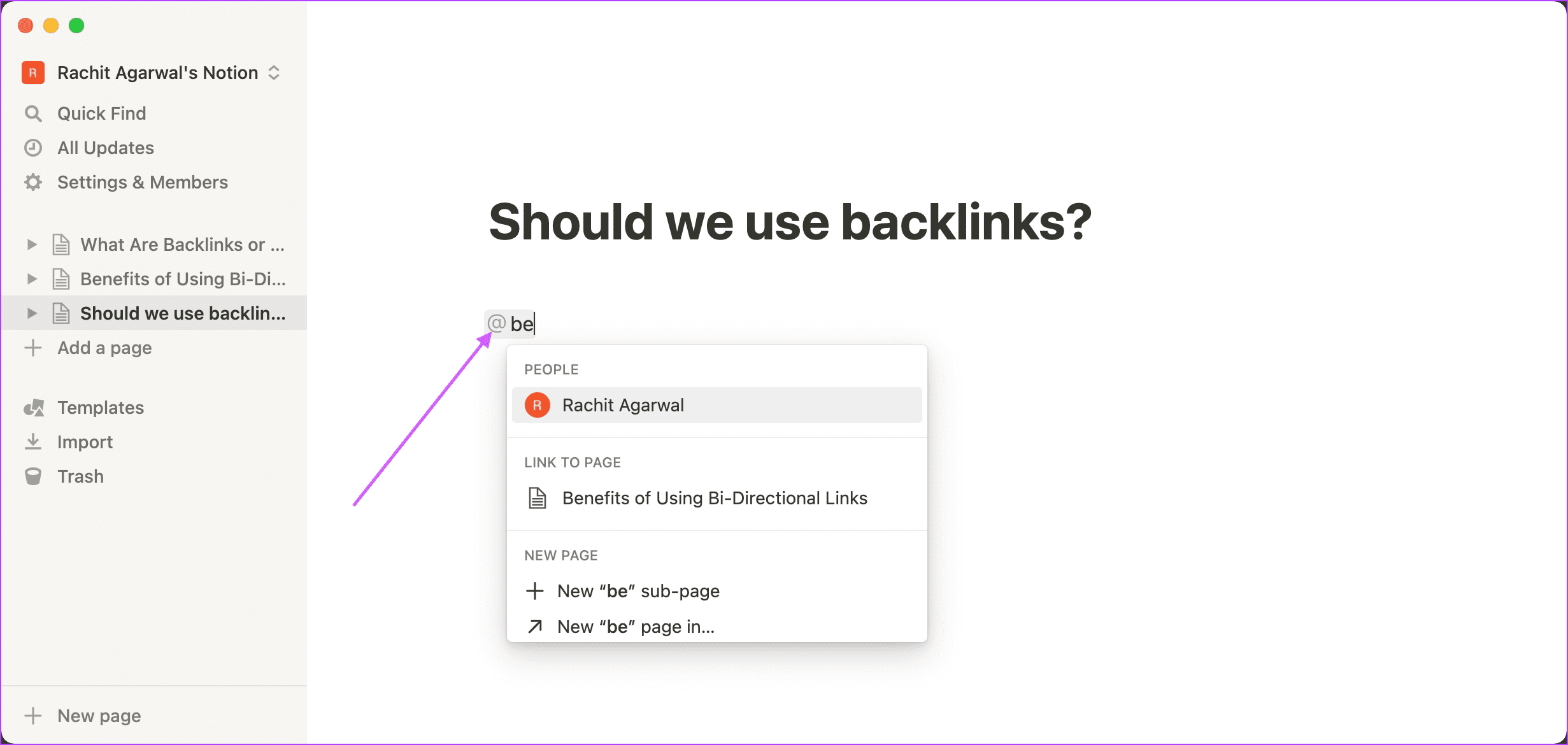
Aşama 3: Bağlamak istediğiniz sayfanın adını yazmaya başlayın, Notion veritabanınızı arayacak ve size ilgili sonuçları gösterecektir.
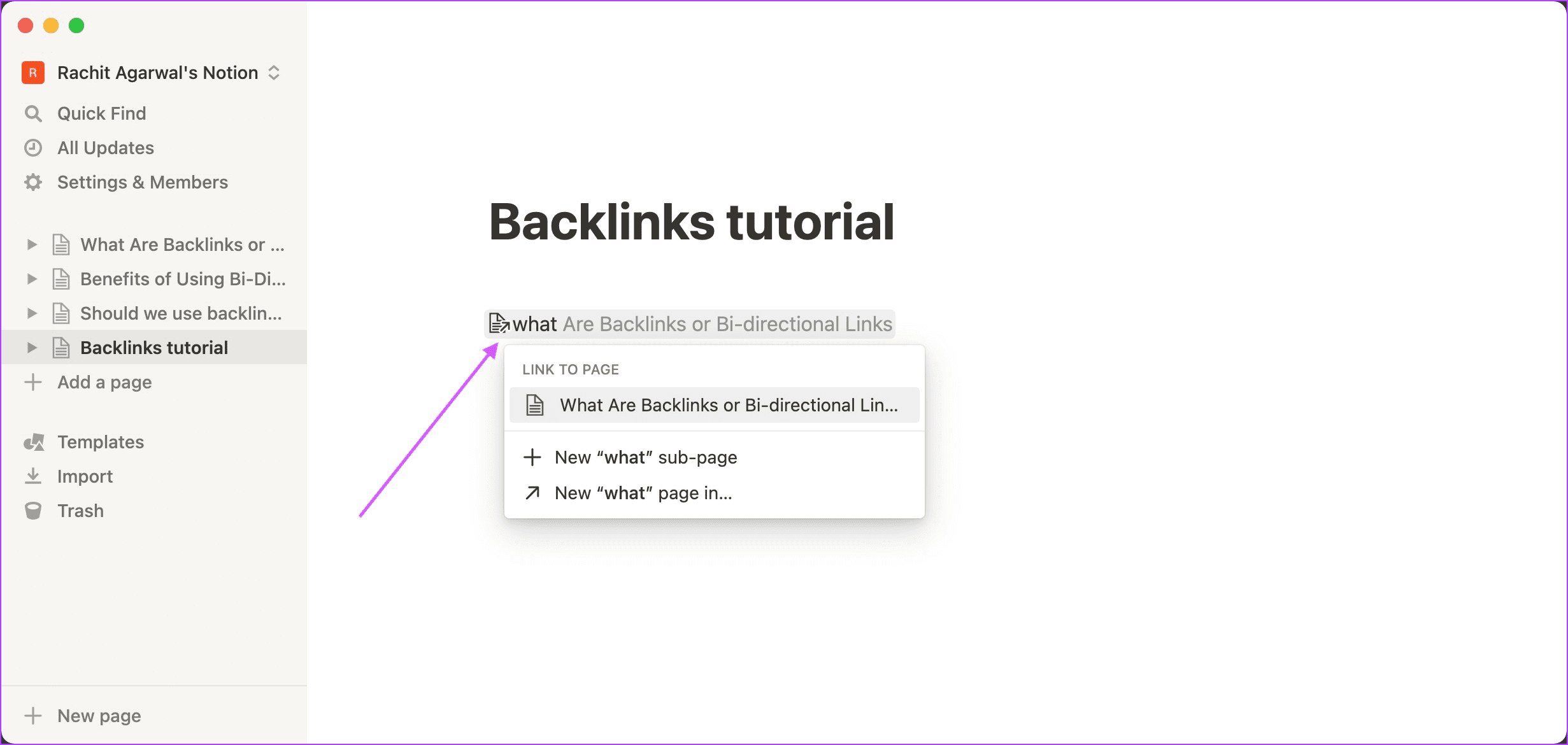
4. Adım: Bağlamak istediğiniz sayfanın adına tıklayın.
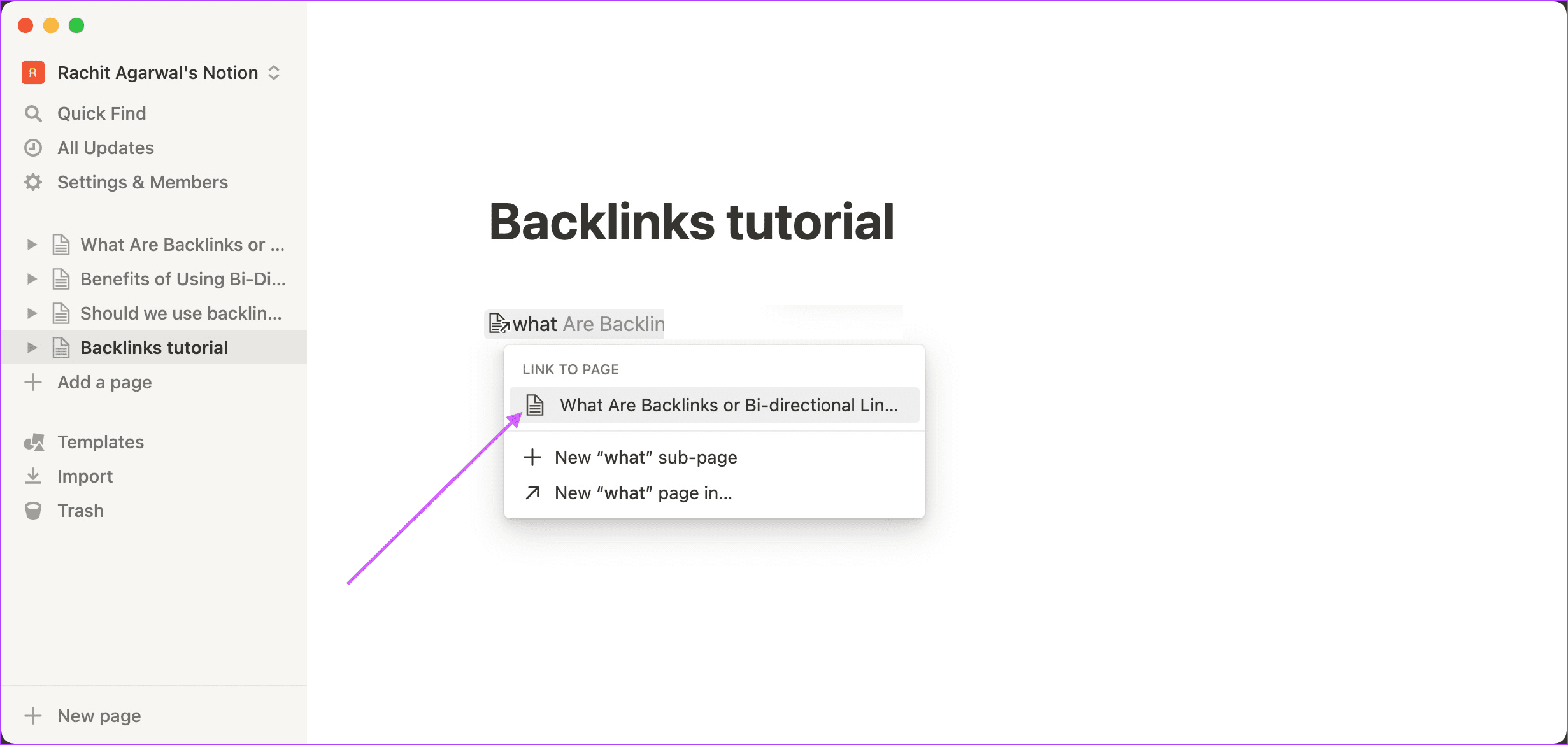
Adım 5: Notion, bağlantıyı sayfaya ekleyecek ve aşağıda gösterildiği gibi görünecektir.

Notion’da Geri Bağlantılar Nasıl Görüntülenir
Geri Bağlantıları kullanarak, her bir sayfayı veya notu ayrı ayrı açmak yerine, bilgilerin akması ve bir şeyleri takip etmenin kolay olması için birkaç not ve sayfa bağlayabilirsiniz. Projenizdeki veya başka birinin geri bağlantılarını nasıl görüntüleyeceğiniz aşağıda açıklanmıştır.
Aşama 1: Geri bağlantı oluşturduğunuz bir sayfayı açın. Bağlantılı sayfayı ziyaret etmek için bağlantıya tıklayın.

Adım 2: Bağlantılı sayfanın, başlığın hemen altında geri bağlantıları gösterdiğini göreceksiniz.

Aşama 3: Mevcut sayfanın bağlantılı olduğu tüm sayfaları ortaya çıkarmak için geri bağlantılar düğmesine tıklayın.

Notion’da Geri Bağlantılar Nasıl Kaldırılır
Herhangi bir nedenle, eski veya güncel olmayan sayfalara ve notlara bir geri bağlantıyı kaldırmak istiyorsanız, bu kolaydır. Aklınızda bulundurmanız gereken tek şey, geri bağlantıyı kaldırmak, bağlantılı sayfaların ve notların bağlantısını kesecektir. Onları yeniden bağlamak için tekrar bir geri bağlantı oluşturmanız gerekecek.
Aşama 1: Kaldırmak istediğiniz geri bağlantıyı oluşturduğunuz bir sayfa açın.

Adım 2: Bağlantıyı seçin ve üç noktalı menüye tıklayın.

Aşama 3: Geri bağlantıyı silmek için Sil düğmesine tıklayın.
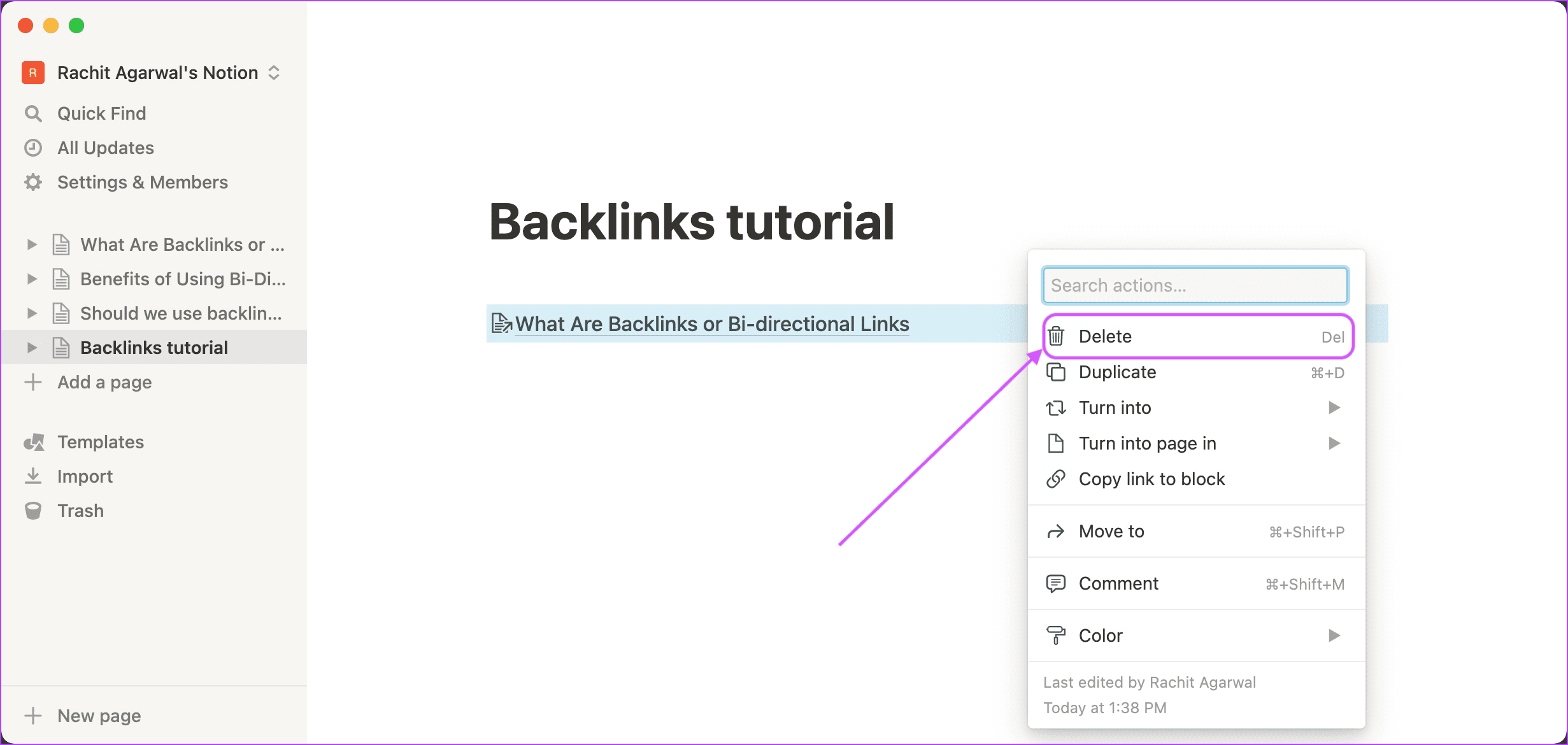
4. Adım: Alternatif olarak, altı noktalı menüyü tıklayın.
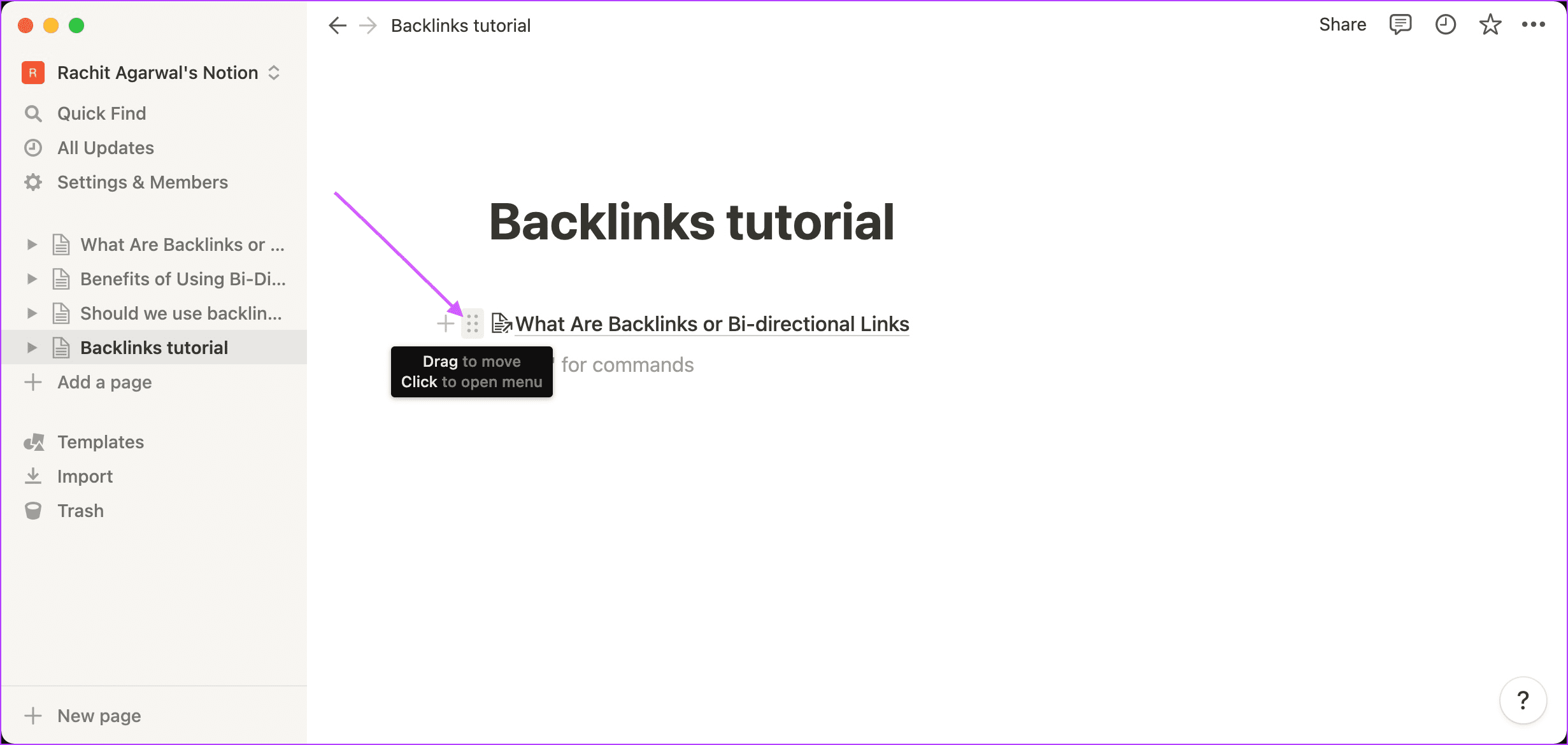
Adım 5: Geri bağlantıyı silmek için Sil düğmesine tıklayın.

Notion’da Sayfaları Bağlamak için Geri Bağlantıları Kullanın
Ayrıntılı projeleriniz varsa ve ilgili sayfaları birbirine bağlamanız gerekiyorsa, geri bağlantılar veya çift yönlü bağlantılar yararlı olur. Bu özelliği kullanmanın en iyi yolu, linkleri organik olarak oluşturmak ve sadece bu özelliği kullanmak için zorlamamaktır. Mantıklı olduğu yerlerde Notion sayfalarına çift yönlü bağlantılar eklemeye devam edin ve birkaç ay sonra bunun getirdiği muazzam faydaları görmeye başlayacaksınız.




